Come Creare una Storia su Facebook

Le storie di Facebook possono essere molto divertenti da creare. Ecco come puoi creare una storia sul tuo dispositivo Android e computer.

Il sistema operativo Android è molto diverso dai normali sistemi operativi per computer come Windows, macOS e Linux. Tutti i sistemi operativi dei computer dispongono di un file di installazione che, una volta eseguito, installa l'applicazione sul computer. Il processo di installazione include l'inserimento dei dettagli nel registro di Windows, l'inserimento di collegamenti sul desktop e il menu Start e la creazione di molti file e cartelle. Nel caso perdessi il file di installazione; non puoi mai invertire il processo e creare un file di installazione da tutti i file sul disco rigido del tuo computer. Tuttavia, il sistema operativo Android offre ai suoi utenti l'opportunità di creare un file di installazione o APK e archiviarlo per un uso successivo.
Questa installazione inversa è nota come creazione di un'app di archivio nell'APK installato sul tuo sistema. La maggior parte di noi scarica app dal Google Play Store, il che significa che non abbiamo il file APK con noi. Se per qualsiasi motivo l'applicazione non è più disponibile sul Play Store, non è possibile installarla a meno che non si ottenga l'APK da un sito Web di terze parti. A volte questi APK sono pieni di software dannoso come spyware o tracker, rendendo così pericolosa l'installazione. Tuttavia, la creazione di un APK dell'app di archivio sul tuo dispositivo è sicura e protetta.
Come creare file di app di archivio (apks) su Android?
La creazione di un file di app di archivio o APK su Android richiede un software specializzato come Smart Phone Cleaner. Questa è una fantastica app multi-utility con molte funzionalità che possono svolgere molte attività diverse, inclusa la creazione di APK di app di archivio con i seguenti passaggi:
Passaggio 1: scarica e installa Smart Phone Cleaner dal Google Play Store o facendo clic sul collegamento in basso
Passaggio 2: tocca il collegamento all'app appena creato per aprire l'applicazione.
Passaggio 3: una volta aperta l'app, scorrere verso il basso nella schermata principale fino a individuare l'App Manager. Toccalo una volta per visualizzare l'elenco delle applicazioni installate sul tuo dispositivo Android.

Passaggio 4: la prima scheda etichettata come Installata elencherà tutte le applicazioni sul sistema. Puoi scorrere verso il basso e toccare il pulsante Archivio per creare un file APK dall'applicazione installata.
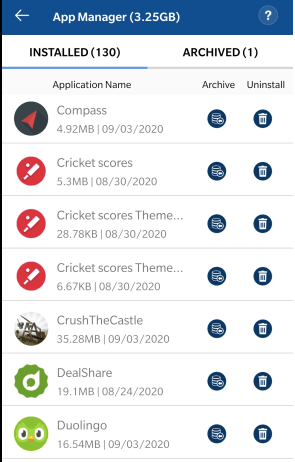
Passaggio 5: fare clic su OK nel prompt che viene visualizzato. Noterai anche la posizione del file APK appena creato, che è nascosto nel tuo smartphone.
Passaggio 6: tocca la scheda Archiviati in alto e vedrai un elenco di tutte le applicazioni archiviate nel telefono. Puoi scegliere di ripristinare l'applicazione o eliminare l'archivio.
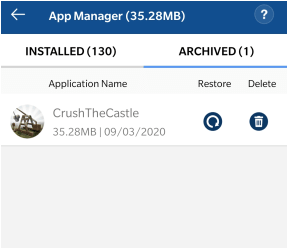
Nota: il pulsante Ripristina app funziona solo se l'applicazione selezionata è stata disinstallata dallo smartphone.
Questo è stato il passaggio finale per creare un'app di archivio per l'APK installata sul tuo dispositivo. Puoi mantenere una raccolta di questi APK e condividerli con i tuoi amici o installarli su un altro dispositivo. La maggior parte di voi potrebbe pensare che la creazione di app di archivio per l'APK installato non sia necessaria poiché ogni app è installata in Google Play Store. Tuttavia, alcune app non sono disponibili o rimosse dal Play Store. Questo è molto importante per salvare un'app di archivio con l'APK installato. Gli APK creati possono essere trasferiti e installati anche su un dispositivo Android senza Internet.
Perché scegliere Smart Phone Cleaner rispetto ad altri software simili?
La domanda posta sopra è valida perché è importante sapere quali altre funzionalità può offrire Smart Phone Cleaner. Questa applicazione è uno strumento multi-utilità e potrebbe sostituire una dozzina di app installate sul telefono. Sarebbe come portare un coltellino svizzero invece di più strumenti. Ecco alcune delle sue caratteristiche interessanti:
Protezione da malware. Smart Phone Cleaner protegge il tuo smartphone da tutti i software dannosi, infezioni e minacce. Con questa app installata, puoi rimuovere la tua app antivirus esistente.
Browser sicuro e privato . Questa app include anche un browser in modalità di navigazione in incognito e non memorizza alcun record come cache, cookie e, soprattutto, la cronologia di navigazione.
Esplora file avanzato . Tutti i dispositivi Android hanno un file explorer predefinito che può aiutarti a navigare tra i tuoi file e cartelle sul tuo smartphone. Tuttavia, con Esplora file avanzato, puoi classificare tutti i file sul tuo smartphone Android e ordinarli in video, file audio, immagini e altro.
Ottimizzazione del gioco. Questa funzione è molto popolare tra i giocatori che desiderano liberare tutte le risorse di memoria e ottimizzare il telefono prima di iniziare a giocare sul dispositivo Android.
File duplicati. Uno dei motivi principali per cui lo spazio di archiviazione appare eccessivamente consumato è a causa dei file duplicati archiviati nel nostro telefono. Smart Phone Cleaner aiuta a scansionare tutti i file nel dispositivo e identificare ed eliminare quelli duplicati con il consenso dell'utente.
Rimozione spazzatura. Parlando di risparmio di spazio di archiviazione, questa app consente anche agli utenti di eliminare tutti i file indesiderati, obsoleti, spazzatura e temporanei dal telefono.
L'ultima parola su come archiviare i file delle app (apks) su Android?
Infine, è importante creare un'app di archivio per gli APK installati sul telefono e archiviare il file di installazione su Google Drive o in un luogo sicuro. Questo può essere fatto principalmente per quelle app che sono state create personalmente o per l'uso in ufficio. Alcune app non sono disponibili su Google Play Store e possono essere scaricate da altri store e salvate come APK per l'installazione su altri dispositivi.
Seguici sui social media: Facebook , Twitter , LinkedIn e YouTube . Per qualsiasi domanda o suggerimento, fatecelo sapere nella sezione commenti qui sotto. Ci piacerebbe risponderti con una soluzione. Pubblichiamo regolarmente suggerimenti e trucchi insieme alle risposte ai problemi comuni relativi alla tecnologia.
Le storie di Facebook possono essere molto divertenti da creare. Ecco come puoi creare una storia sul tuo dispositivo Android e computer.
Scopri come disabilitare i fastidiosi video in riproduzione automatica in Google Chrome e Mozilla Firefox con questo tutorial.
Risolvi un problema in cui il Samsung Galaxy Tab A è bloccato su uno schermo nero e non si accende.
Leggi ora per scoprire come eliminare musica e video da Amazon Fire e tablet Fire HD per liberare spazio, eliminare ingombri o migliorare le prestazioni.
Stai cercando di aggiungere o rimuovere account email sul tuo tablet Fire? La nostra guida completa ti guiderà attraverso il processo passo dopo passo, rendendo veloce e facile la gestione dei tuoi account email sul tuo dispositivo preferito. Non perdere questo tutorial imperdibile!
Un tutorial che mostra due soluzioni su come impedire permanentemente l
Questo tutorial ti mostra come inoltrare un messaggio di testo da un dispositivo Android utilizzando l
Come abilitare o disabilitare le funzionalità di correzione ortografica nel sistema operativo Android.
Ti stai chiedendo se puoi usare quel caricabatteria di un altro dispositivo con il tuo telefono o tablet? Questo post informativo ha alcune risposte per te.
Quando Samsung ha presentato la sua nuova linea di tablet flagship, c’era molto da essere entusiasti. Non solo il Galaxy Tab S9 e S9+ offrono gli aggiornamenti previsti, ma Samsung ha anche introdotto il Galaxy Tab S9 Ultra.







